Memuat Seputar Soal Myob Perusahaan Dagang, Soal Akuntansi Myob dan Jawabannya - Sudah menjadi ketetapan dan komitmen Carirevolusi Blog untuk membatasi jumlah soal yaitu sebanyak 20 Soal setiap Artikelnya, Akan tetapi soal tersebut mempunyai lanjutan yaitu sesi ke Dua (2) Yang bisa teman klik (Link Soal Sesi Dua) di bagian bawah Artikel. Sedangkan untuk essai tergantung dari judul soal yang diberikan
Silahkan Teman fahami Soal Myob Perusahaan Dagang Plus Jasa berikut ini dengan sebaik baik pemahaman.
Untuk kunci jawaban soal dibawah, Download dibawah ini
Kunci jawaban soal Myob
link : Download jawaban soal myob
1. Pada tahun berapa myob mulai dikembangkan ...
a. 1990
b. 1991
c. 1992
d. 1995
2. Dimana myob pertamakali dikembangkan ...
a. Amerika
b. Australia
c. Spanyol
d. Indonesia
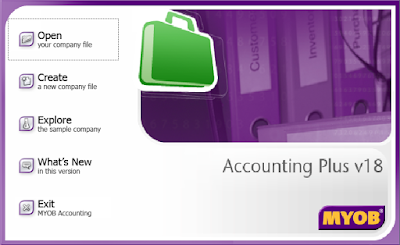
3. Apa sajakan menu yang ada pada myob ...
a. Open, Create, Exit
b. Account, Banking, And Sales
c. Open, Create, Explor, What New, And Exit
d. Open, Explor, What New
4. Apa Yangdimaksud dengan Myob Accounting ...
a. Program aplikasi Akuntansi yang digunakan untuk mengotomatisasikan pembukuan secara lengkap, cepat dan akurat
b. program aplikasi akuntansi yang digunakan untuk menyelesaikan masalah pekerjaan
c. program aplikasi akuntansi yang digunakan untuk membantu pekerjaan
d. program aplikasi akuntansi yang digunakan untuk mencatat transaksi perusahaan
5. Ada berapa kelebihan myob Accounting ...
a. 3
b. 2
c. 5
d. 4
6. Ada berapa Kelemahan Myob Accounting ...
a. 7
b. 5
c. 6
d. 3
7. Open berfungsi untuk ...
a. Merancang file yang baru
b. Membuka file yang sudah dibuat sebelumnya
c. Untuk melihat atau mencari informasi seputar aplikasi myob
d. Untuk mencari data seputar myob
8. Create berfungsi ...
a. Merancang file yang baru
b. Membuka file yang sudah dibuat sebelumnya
c. Untuk melihat atau mencari informasi seputar aplikasi myob
d. Untuk mencari data seputar myob
9. What's New Berfungsi Untuk ...
a. Merancang file yang baru
b. Membuka file yang sudah dibuat sebelumnya
c. Untuk melihat atau mencari informasi seputar aplikasi myob
d. Untuk mencari data seputar myob
10. Exit berfungsi untuk ...
a. Merancang file yang baru
b. Membuka file yang sudah dibuat sebelumnya
c. Untuk melihat atau mencari informasi seputar aplikasi myob
d. Untuk Keluar dari program Myob
11. Apa yang dimaksud dengan sales ...
a. Pembelian
b. Penjualan
c. Penerimaan
d. Pengeluaran
12. Ada 3 Produk Myob Bussines yaitu ...
a. Account, Banking, Sales
b, Account, sales, Purchases
c. Account, Inventory, Card File
d. Card File, Inventory, Purchases
13. Apakah langkah-langkah untuk menghapus Myob ...
a. Klik Tombol account pada jendela "Command Centre", Tampilkan jendela "List Of Account" atau klik panah Zoom Putih pada sisi kiri akun yang akan dirubah, lalu klik edit pada menu bar di lanjutkan dengan "delete account"
b. Klik Tombol account pada jendela "Command Centre", Tampilkan jendela "List Of Account" atau klik panah Zoom Putih pada sisi kiri akun yang akan dirubah, lalu lakukan perubahan informasi pada akun tersebut dengan cara klik tombol "close" setelah selesai melakukan perubahan informasi account
c. klik setup pada menu bar dilanjutkan balance account opening balance, isikan saldo awal account pada field opening balance, lakukan sampai semua rekening terisi dengan saldo awal lalu klik OK.
d. Klik Tombol account pada jendela "Command Centre", atau klik List pada menu bar, dilanjutkan dengan account, klik new pada account list
14. Apakah langkah-langkah untuk mengedit Account ...
a. Klik Tombol account pada jendela "Command Centre", Tampilkan jendela "List Of Account" atau klik panah Zoom Putih pada sisi kiri akun yang akan dirubah, lalu klik edit pada menu bar di lanjutkan dengan "delete account"
b. Klik Tombol account pada jendela "Command Centre", Tampilkan jendela "List Of Account" atau klik panah Zoom Putih pada sisi kiri akun yang akan dirubah, lalu lakukan perubahan informasi pada akun tersebut dengan cara klik tombol "close" setelah selesai melakukan perubahan informasi account
c. klik setup pada menu bar dilanjutkan balance account opening balance, isikan saldo awal account pada field opening balance, lakukan sampai semua rekening terisi dengan saldo awal lalu klik OK.
d. Klik Tombol account pada jendela "Command Centre", atau klik List pada menu bar, dilanjutkan dengan account, klik new pada account list
15. Apakah langkah-langkah untuk mengisi saldo awal account ...
a. Klik Tombol account pada jendela "Command Centre", Tampilkan jendela "List Of Account" atau klik panah Zoom Putih pada sisi kiri akun yang akan dirubah, lalu klik edit pada menu bar di lanjutkan dengan "delete account"
b. Klik Tombol account pada jendela "Command Centre", Tampilkan jendela "List Of Account" atau klik panah Zoom Putih pada sisi kiri akun yang akan dirubah, lalu lakukan perubahan informasi pada akun tersebut dengan cara klik tombol "close" setelah selesai melakukan perubahan informasi account
c. klik setup pada menu bar dilanjutkan balance account opening balance, isikan saldo awal account pada field opening balance, lakukan sampai semua rekening terisi dengan saldo awal lalu klik OK.
d. Klik Tombol account pada jendela "Command Centre", atau klik List pada menu bar, dilanjutkan dengan account, klik new pada account list
16. Apakah langkah-langkah untuk membuat account ...
a. Klik Tombol account pada jendela "Command Centre", Tampilkan jendela "List Of Account" atau klik panah Zoom Putih pada sisi kiri akun yang akan dirubah, lalu klik edit pada menu bar di lanjutkan dengan "delete account"
b. Klik Tombol account pada jendela "Command Centre", Tampilkan jendela "List Of Account" atau klik panah Zoom Putih pada sisi kiri akun yang akan dirubah, lalu lakukan perubahan informasi pada akun tersebut dengan cara klik tombol "close" setelah selesai melakukan perubahan informasi account
c. klik setup pada menu bar dilanjutkan balance account opening balance, isikan saldo awal account pada field opening balance, lakukan sampai semua rekening terisi dengan saldo awal lalu klik OK.
d. Klik Tombol account pada jendela "Command Centre", atau klik List pada menu bar, dilanjutkan dengan account, klik new pada account list
17. bagaimana Cara menginstal myob Accounting v19
a. Cari file program Myobyang sudah di download, klik dua kali, pilih yes tunggu extracting krmudian klik next, pilih accept kemudian klik next dan ikuti langkah selanjutnya sampai mengklik finish
b. mulai dari klik start kemudian all program pilih dan klik myob accounting dan klik myob accounting v19 maka muncul kotak dialog lalu klik yes
c. klik open, klik drive, klik file dan user ID
d. Klik file dan User ID
18. Apa yang dimaksud dengan inventory ...
a. Kegiatan utama untuk mencatat daftar barang dagangan (item list), persediaan barang dagangan (Count Inventory), melihat harga pokok barang dan harga jual barang (set item prices) dan mengimput persediaan
b. kegiatan untuk mencatat semua transaksi penjualan
c. kegiatan untuk mencatat semua transaksi penerimaan
d. kegiatan untuk mencatat semua transaksi pengeluran
19. bagaimana langkah-langkah untuk menambah costumer card ...
a. klik file, edit, klik new
a. klik list, klik new, klik ok
b. klik open, klik banking, klik ok
d. klik banking, klik list, klik ok
20. bagaimana langkah-langkah mencatat saldo awal cotumer ...
a. klik file, edit, klik new
a. klik list, klik new, klik ok
b. klik open, klik banking, klik ok
d. klik setup pada menu bar lenjutkan dengan perintah balance/costumer balance, klik tombol optional costumer, klik panah hitam untuk memilih costumer yang akan diisi dengan saldo piutang.
Untuk Selanjutnya Klik > Soal myob akuntansi dan jawabannya Part 2
Kunci jawaban soal Myob
link : Download jawaban soal myob
Mungkin hanya itu yang bisa saya sampaikan - Terima kasih
